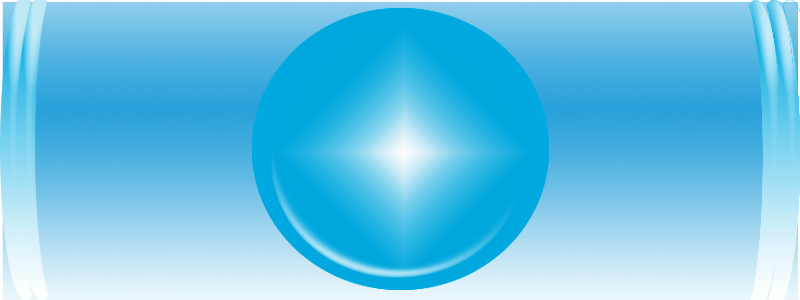أنا أرى أن العديد يريدون إنشاء منتدى vb مجانا و ها أنا وجدت الطريقة مع الشرح بالصور
[size=16]
قبل البدأ الشرح نضع اولا روابط البرامج التي سنحتاج اليه في انشاء المنتدى
أولا : البرامج
برنامج flash FXP ftp :
نحتاج هذا البرنامج لرفع الملفات الى قاعدة البيانات الخاصة بموقعك
لتحميل البرنامج
إضغط هنا

ثانيا النسخة الماسية 3.8.0
لتحميل النسخة بدون هاكات
إضغط هنا
لتحميل النسخة بالهاكات
إضغط هنا
الان وقد انتهينا من وضع روابط البرامج التي سنحتاج اليها ننتقل مباشرة الى الشرح

ثانيا : الشرح
هنالك الكثير من مواقع الاستضافة المجانية
سنقوم بناء موقعنا المجاني على الاستضافة التالية :
www.hostia.co.cc
فلنبدأ على بركة الله

أولا : التسجيل
بعد دخولنا الى الاستضافة من الموقع اعلاه نتبع الخطوات المبينة في الصور ادناه
بعد ذلك تأتي اليك صفحة جديدة تحوي بياناتك كما في الصورة التالية
قم بحفظها بضغط على يمين الماوس ثم حفظ باسم كما هو موضح في الصورة السابقة
ملاحظة :
هذه البيانات اجبارية وضرورية فقم بحفضها جيدا
بعد انهائنا للتسجيل ننتقل الان الى الخطوة التالية

ثانيا : لوحة التحكمcpanel
الان نذهب الى لوحة التحكمcpanel
من الرابط
ihostia.co.cc panel
قم بادخال اسم المستخدم وكلمة السر كما هو موضح في الصورة

بعد الدخول للوحة التحكم cpanel نذهب الى databases ونختار MySQL databases كما هو موضح في الصورة

الآن نقوم بإنشاء قاعدة البيانات كما هو موضح في الصورة

تم انشاء قاعدة بياناتك لاحظ الصوررة

وبعد ما انهينا إنشاء قاعدة الانات نذهب الى جهاز الكمبيوتر نقوم بفك ضغط
النسخة الماسية بدون هاكات فيظهر انا المجلد vb كما في الصورة

نضغط على مجلد vb كما في الصورة السابقة بعد ذلك قم بالضغط على مجلد includes كماهو موضح في الصورة

عد فتح مجلد includes نذهب الى config ونقوم بفتحه بالمفكرة ونجــــــري عليه بعض التعديلات لاحظ الصور


الان مع التعديلات بعد فتح الملف
الصورة الاولى

نقوم ادال 308 باسم قاعدة بيانات المنتدى deeb_2959408_vb
كما نقوم بتغيير كلمة localhost بمايلي sql109.ihostia.co.cc
الصورة الثانية في نفس الملف

نغير كلمة root باسم الموجود في ملف بياناتك وتكون مثالا على الشكل التالي deeb_2959408
في مكان كلمة السر اكتب كلمة السر التي اخترتها عند بدايتنا لانشاء المنتدى
الان قم بحفظ التعديلات
بعد الدخول للوحة التحكم cpanel نذهب الى databases ونختار MySQL databases كما هو موضح في الصورة
الآن نقوم بإنشاء قاعدة البيانات كما هو موضح في الصورة
تم انشاء قاعدة بياناتك لاحظ الصوررة
وبعد ما انهينا إنشاء قاعدة الانات نذهب الى جهاز الكمبيوتر نقوم بفك ضغط
النسخة الماسية بدون هاكات فيظهر انا المجلد vb كما في الصورة
نضغط على مجلد vb كما في الصورة السابقة بعد ذلك قم بالضغط على مجلد includes كماهو موضح في الصورة
عد فتح مجلد includes نذهب الى config ونقوم بفتحه بالمفكرة ونجــــــري عليه بعض التعديلات لاحظ الصور
الان مع التعديلات بعد فتح الملف
الصورة الاولى
نقوم ادال 308 باسم قاعدة بيانات المنتدى deeb_2959408_vb
كما نقوم بتغيير كلمة localhost بمايلي sql109.ihostia.co.cc
الصورة الثانية في نفس الملف
نغير كلمة root باسم الموجود في ملف بياناتك وتكون مثالا على الشكل التالي deeb_2959408
في مكان كلمة السر اكتب كلمة السر التي اخترتها عند بدايتنا لانشاء المنتدى
الان قم بحفظ التعديلات

الآن نذهب للبرنامج falsh FXP الذي حملناه وقمنا بتنصيبه
عد فتح البرنامج نتبع الصور التالية
بعد الضغط نكتب اسم السرفر ثم اسم المستخدم ثم كلمة السر ثم نضغط Connect كما هو موضح في الصورة
الآن بعد دخولنا للسرفر نضغط على المجلد الذي في يمينا و هو مجلد htdocs
مرتـــين ونختار مجلد vb و المجلد الذي فوقه من جهازنا ونضفط Transfer
لبدأ الرفع كما هو موضح في الصور
وننتظر حتى ينتهي من الرفع كما هو موضح في الصورة
بعد اكمال الرفع
نقوم بتثبيت المنتدى وهذه المرحلة تتكون من 13 مرحلة وهي سريعة جدا ههههههههههه و تعتبراسهل مرحلة
قبل ذلك اليك الرابط التالي
/http://****.ihostia.co.cc/vb/install/install.php
قم بتغيير مكان النجوم باسم منتداك الذي اخترناه عند اية التسجيل
و الان نبدا التثبيت
الأن مع المرحلة الأخيرة وهي تسجيل دخول المدير قبل هذا احذف المجلد
instal ببرنامج ftp إجباااري حتى لا يصادف منتداك أية مشاكل كما في الصورة
الخطوة الاخيرة
قم الضغط على كلمة هنا
وبهذا تكون إن شاء الله قد انشأت منتداك الخاص